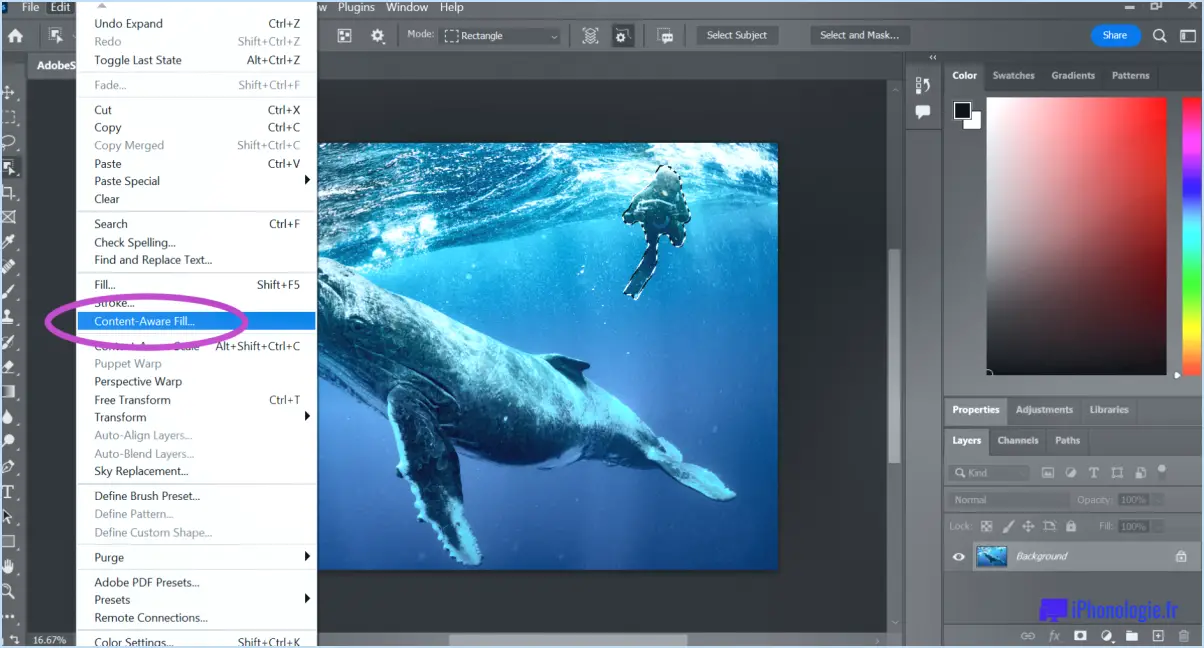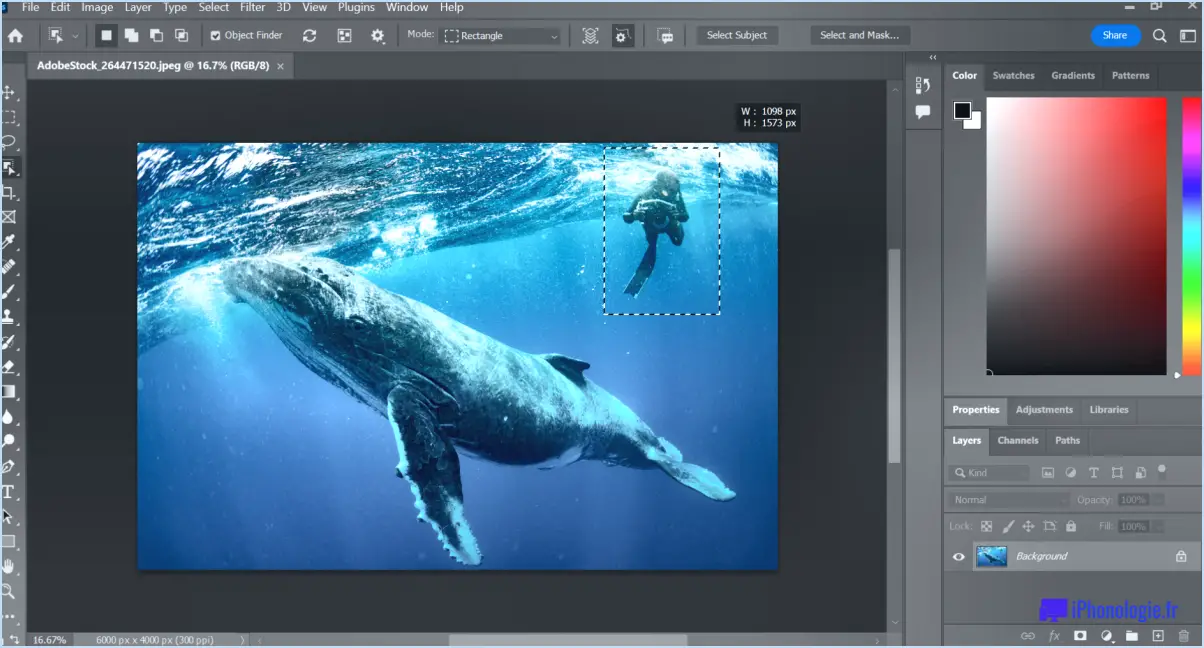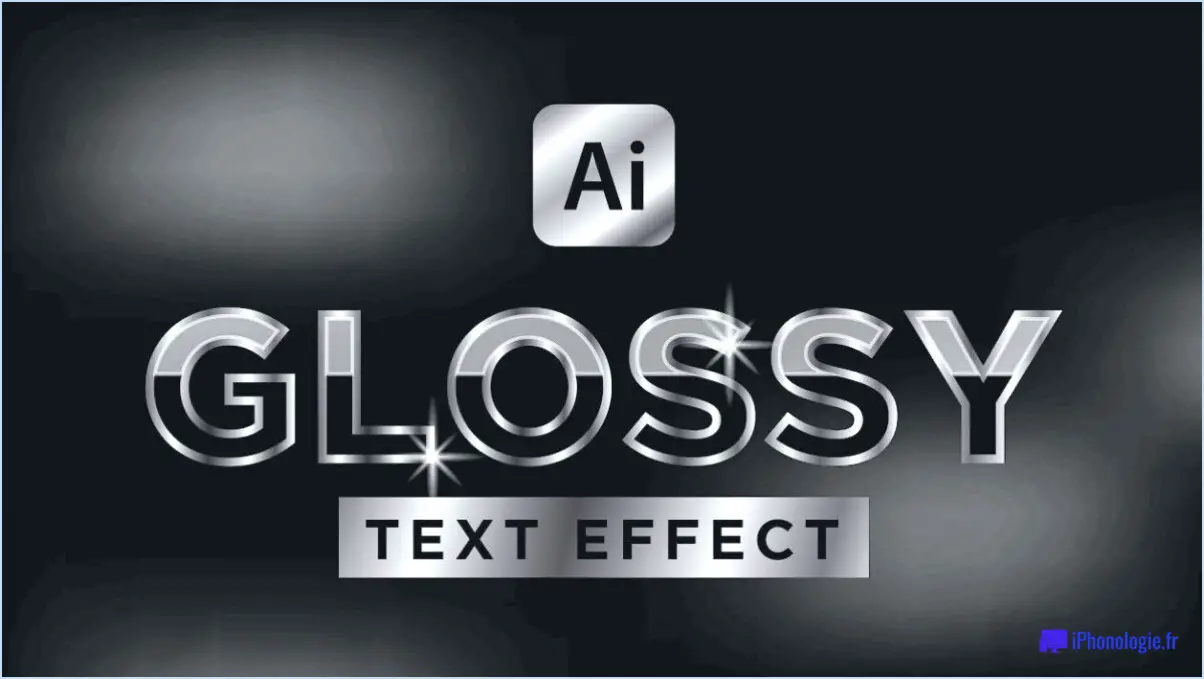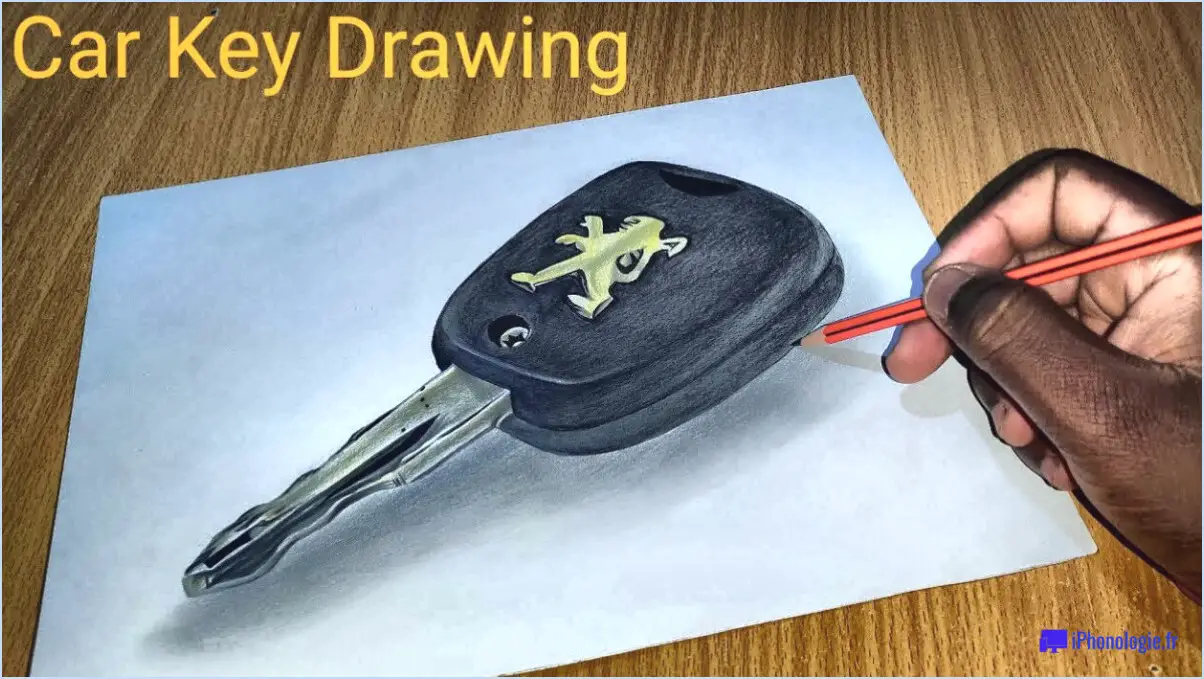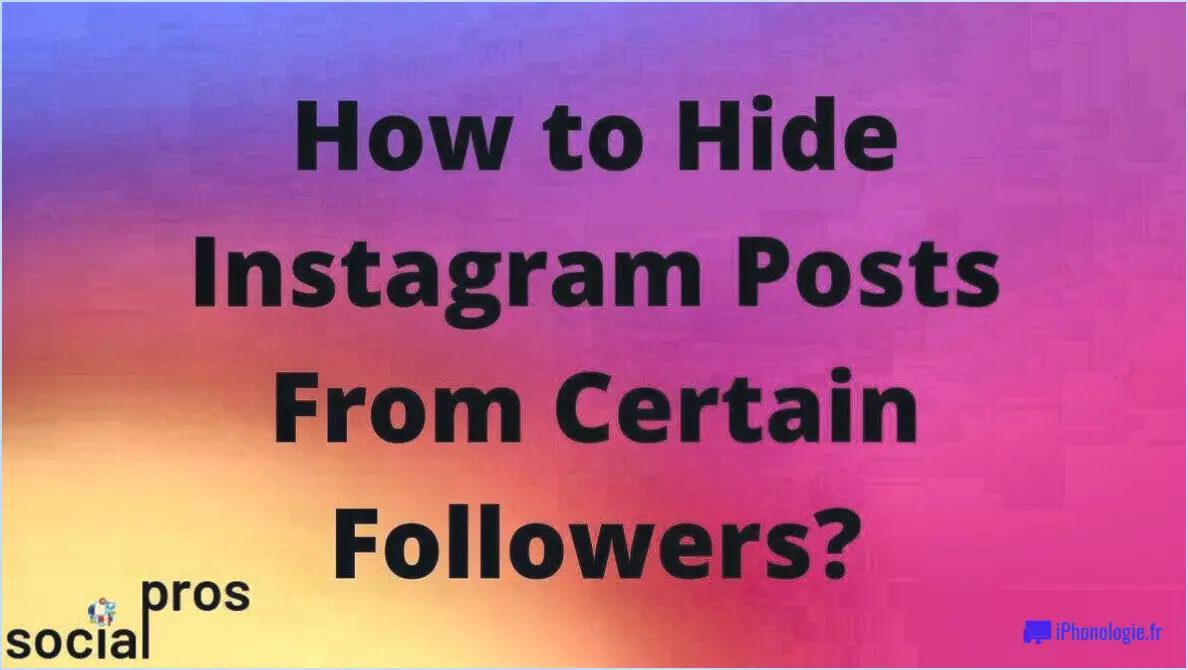Qu'est-ce qui affecte la taille des fichiers dans Photoshop?
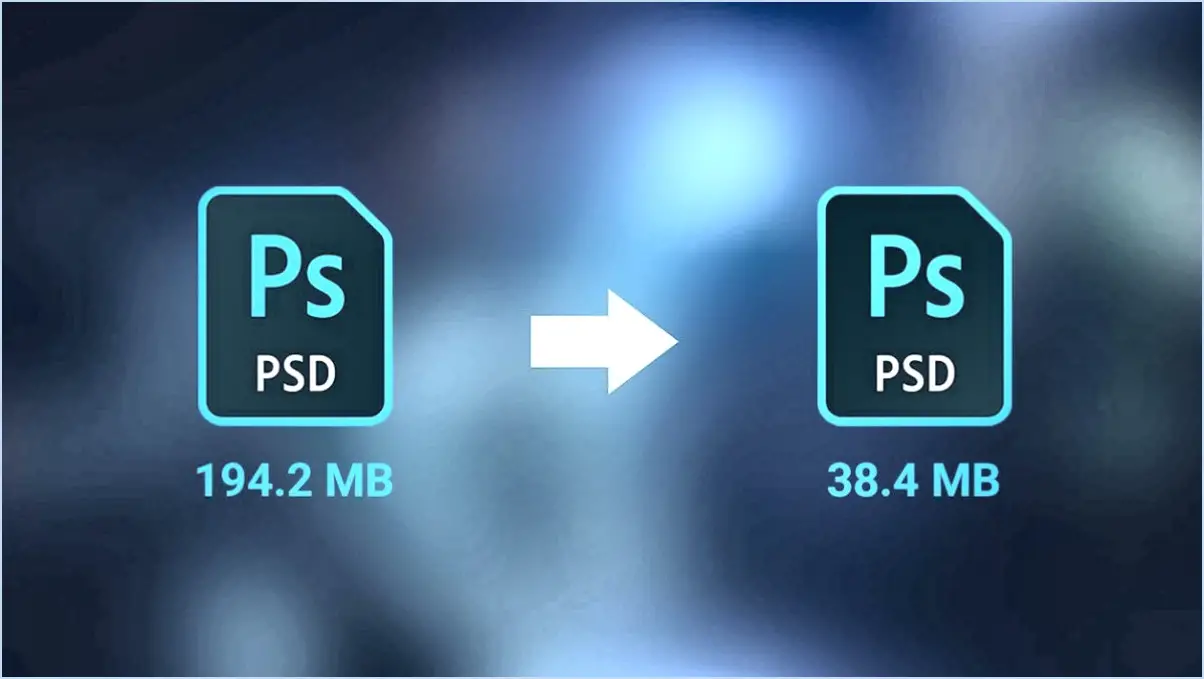
Plusieurs facteurs influencent la taille des fichiers dans Photoshop, notamment la résolution, le nombre de couleurs et le format du fichier.
1. Résolution : La résolution d'une image correspond au nombre de pixels par pouce (PPI) ou de points par pouce (DPI). Des résolutions plus élevées permettent d'obtenir plus de détails, mais entraînent également des tailles de fichiers plus importantes. Lorsque vous augmentez la résolution, la taille du fichier augmente proportionnellement car il contient plus d'informations sur les pixels.
2. Nombre de couleurs : Le nombre de couleurs utilisées dans une image a un impact significatif sur sa taille de fichier. Les images ayant une palette de couleurs limitée, comme les niveaux de gris ou les couleurs indexées, ont tendance à avoir des tailles de fichier plus petites par rapport à celles ayant une large gamme de couleurs, comme les images ou les photographies en couleurs.
3. Format de fichier : Le format de fichier que vous choisissez pour enregistrer votre image peut également influencer sa taille. Les différents formats de fichier utilisent diverses méthodes de compression, ce qui affecte la taille globale du fichier. Par exemple :
- JPEG (Joint Photographic Experts Group): Il utilise une compression avec perte, réduisant la taille des fichiers mais compromettant potentiellement la qualité de l'image.
- PNG (Portable Network Graphics): Il utilise une compression sans perte, ce qui permet d'obtenir des images de meilleure qualité mais des fichiers plus volumineux.
- GIF (Graphics Interchange Format): Idéal pour les graphiques et les animations simples, il utilise des couleurs indexées et peut produire des fichiers de taille relativement réduite.
4. Couches et effets : Photoshop vous permet de travailler avec plusieurs calques et d'appliquer divers effets à vos images. Chaque calque et chaque effet contribue à la taille du fichier, de sorte que l'utilisation de nombreux calques complexes ou d'effets de haute qualité peut l'augmenter de manière significative.
5. Dimensions de l'image : Les dimensions physiques d'une image, mesurées en largeur et en hauteur, ont également une incidence sur la taille du fichier. Les images plus grandes nécessitent plus de données pour représenter les pixels supplémentaires, ce qui se traduit par des fichiers plus volumineux.
6. Profondeur de bits : La profondeur de bits fait référence au nombre de bits utilisés pour représenter chaque canal de couleur dans une image. Des profondeurs de bits plus élevées, comme 16 ou 32 bits, permettent d'obtenir plus d'informations sur les couleurs, mais entraînent des tailles de fichiers plus importantes que les images 8 bits.
7. Métadonnées : Photoshop vous permet d'intégrer des métadonnées dans vos images, telles que des informations sur les droits d'auteur, les réglages de l'appareil photo et des mots-clés. Bien que ces métadonnées puissent être utiles, elles augmentent la taille globale du fichier.
8. Paramètres de compression : Certains formats de fichiers, comme le format JPEG, offrent différents paramètres de compression. Le choix de niveaux de compression plus élevés peut réduire considérablement la taille des fichiers, mais il peut aussi entraîner une perte de qualité de l'image.
En conclusion, plusieurs éléments ont une incidence sur la taille des fichiers dans Photoshop, notamment la résolution, l'utilisation des couleurs, le format de fichier, les calques, les dimensions de l'image, la profondeur de bits, les métadonnées et les paramètres de compression. La compréhension de ces facteurs peut vous aider à gérer efficacement la taille des fichiers et à optimiser vos images pour différents usages.
Qu'est-ce qui détermine la taille d'un fichier?
La taille d'un fichier est déterminée par plusieurs facteurs, dont les suivants le type de fichier, la résolution de l'image ou de la vidéo et le degré de compression appliquée. Les différents types de fichiers (par exemple, JPEG, MP4, PDF) ont des tailles inhérentes variables en raison de leurs méthodes d'encodage. Les résolutions et les fréquences d'images vidéo plus élevées contiennent plus de données, ce qui se traduit par des fichiers plus volumineux. La compression réduit la taille des fichiers en éliminant les informations redondantes, mais une compression excessive peut entraîner une perte de qualité. En outre, la compression permet de réduire la taille des fichiers en éliminant les informations redondantes, débit binaire audio, le nombre de couleurs et de couches dans un dessin peuvent avoir un impact sur la taille du fichier. Il est essentiel de trouver un équilibre entre la qualité et la taille pour optimiser l'efficacité du stockage et de la transmission.
Comment le nombre de pixels influe-t-il sur la taille du fichier d'une image?
Le nombre de pixels d'une image a une incidence directe sur la taille du fichier de l'image. plus il y a de pixels conduisant à une plus grande taille de fichier. Chaque pixel d'une image nécessite un nombre spécifique d'octets pour stocker ses informations de couleur. Par conséquent, lorsque l'image contient plus de pixels, elle nécessite plus d'octets pour représenter les données de couleur supplémentaires, ce qui se traduit par une taille de fichier plus importante.
En résumé :
- Plus de pixels = Plus d'informations sur les couleurs à stocker
- Plus d'informations sur les couleurs = Plus d'octets nécessaires
- Plus d'octets = Taille du fichier plus importante
Quels sont les quatre facteurs qui influencent la taille et la qualité des fichiers?
Les quatre facteurs qui influencent la taille et la qualité des fichiers sont les suivants : la résolution, la profondeur de bits, compression et format de fichier. Résolution se réfère au nombre de pixels d'une image. Profondeur de bits représente le nombre de bits par pixel, déterminant la gamme de couleurs. Compression affecte la quantité de réduction de données appliquée à une image. Enfin, le paramètre format de fichier détermine le type de fichier utilisé pour stocker l'image. Chacun de ces facteurs joue un rôle important dans la détermination de la taille globale du fichier et de la qualité de l'image.
Pourquoi la taille du fichier de mon image est-elle si importante?
La taille de votre fichier image peut être importante en raison de plusieurs facteurs. Utilisation d'une haute résolution augmente inutilement la taille du fichier. Choix d'une profondeur de bits élevée peut également contribuer à l'augmentation de la taille des fichiers. Si vous utilisez format JPEG La compression excessive peut en être la cause. Pour réduire la taille du fichier, envisagez de redimensionner l'image d'opter pour une profondeur de bits inférieure ou d'ajuster les paramètres de compression JPEG sans compromettre la qualité visuelle.
Comment réduire la taille des fichiers?
Pour réduire la taille des fichiers, vous pouvez utiliser plusieurs méthodes :
- Algorithme de compression : Utilisez un algorithme de compression pour réduire la taille du fichier jusqu'à 90 %.
- Optimisation Web : Optimiser l'image pour le web afin de réduire la taille du fichier jusqu'à 50 %.
- Compression sans perte : Utilisez un algorithme de compression sans perte pour une réduction allant jusqu'à 95 %.
Comment réduire la taille d'un fichier JPEG?
Pour réduire la taille d'un fichier JPEG, il faut utiliser un algorithme de compression sans perte. JPEG plus petit, vous avez plusieurs options :
- Éditeur de photos : Utilisez un logiciel de retouche photo comme Adobe Photoshop ou GIMP pour redimensionner et compresser l'image. Réduisez les dimensions de l'image et ajustez les paramètres de qualité pour réduire la taille du fichier.
- Compression en ligne : Utilisez des sites web qui proposent des services de compression d'images, tels que TinyPNG ou Compressor.io. Ces plateformes peuvent réduire efficacement la taille du fichier JPEG sans compromettre la qualité de l'image.